להלן כמה שיטות לשחזר את אייקון ה- App Store החסר ב- iPhone או iPad, למקרה שלא תוכלו למצוא את אייקון ה- App Store באייפון שלכם ואתם חוששים שאולי נמחק בטעות.

שחזר את אייקון חנות האפליקציות החסרות ב- iPhone או iPad
במקרה שאתה חושש מהאפשרות למחוק אייקון של App Store באייפון שלך, החדשות הטובות הן שלא יתכן שאתה או מישהו עם גישה לאייפון שלך למחוק את אייקון App Store.
עם זאת, ניתן למחוק אפליקציות באייפון או באייפד, אך לא ניתן למחוק אפליקציות ושירותים מקוריים או קבועים כגון הודעות, חנות אפליקציות ואחרות מ- iPhone שלך.
מכאן שהאפשרות הסבירה ביותר היא שסמל App Store לא ממוקם במקום כלשהו באייפון שלך או שהמכשיר שלך מונע ממך גישה לחנות האפליקציות.
מתוך ביטחון זה, בואו להתקדם ולנסות לשחזר את אייקון ה- App Store החסר באייפון או באייפד.
1. חפש App Store באייפון שלך
לא מן הנמנע שסמל App Store מסתתר בתיקיית מסתורין באייפון שלכם. מכאן, כדאי לבקש תחילה מהאייפון שלך לבדוק את הסמל החסר של App Store.
1. החלק מטה על המסך של האייפון שלך
2. הבא, הקלד את App Store בשדה החיפוש.
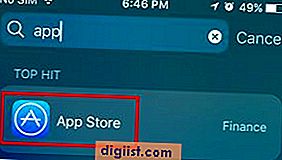
האייפון שלך אמור להיות מסוגל להעלות את App Store בתוצאות החיפוש.
2. אפס את מסך הבית
יתכן שסמל ה- App Store מסתתר על מסך בית אחר. מכאן שתוכלו לנסות לאפס את מסך הבית כך שסמלי האפליקציה יחזרו למקומות ברירת המחדל שלהם.
1. הקש על הגדרות> כללי.
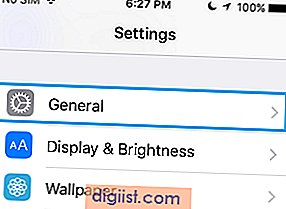
2. במסך הבא, גלול מטה עד למטה ולחץ על אפס (ראה תמונה למטה)
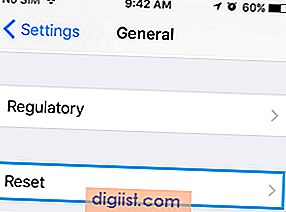
3. במסך האיפוס, הקש על האפשרות איפוס פריסת מסך הבית.
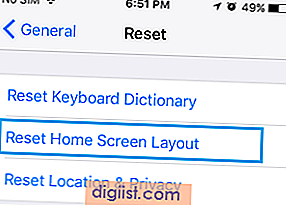
זה יביא לכך שמערך מסך הבית באייפון יחזור להגדרות ברירת המחדל שלו, מה שאמור להקל עליכם לאתר את סמל חנות האפליקציות במיקומו הרגיל או המוגדר כברירת מחדל.
3. השבת הגבלות ב- App Store
במקרה שלא תוכל למצוא את סמל חנות האפליקציות לאחר שתסתכל בכל מקום באייפון שלך, סביר להניח שהאייפון שלך מונע ממך גישה לחנות האפליקציות.
זה יכול לקרות, במקרה שהצבתם בטעות או בכוונה מגבלות על התקנת אפליקציות באייפון.
1. הקש על הגדרות> זמן מסך> הגבלות על תוכן ופרטיות.
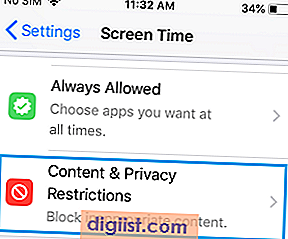
2. כשתתבקש, הזן את קוד הגישה לארבע הספרות שלך.
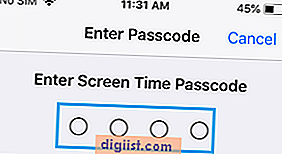
3. הבא, לחץ על רכישות iTunes ו- App Store> התקנת אפליקציות.
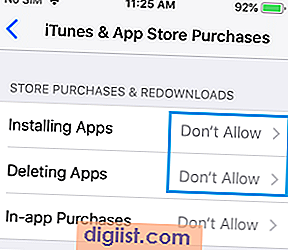
5. במסך התקנת אפליקציות, הקש על האפשרות מותרת כדי לאפשר התקנת אפליקציות באייפון שלך.
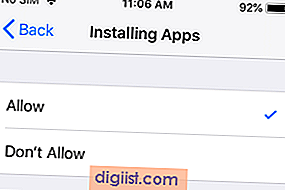
לאחר מכן חזור למסך הבית ותוכל למצוא את אייקון ה- App Store החסר באייפון שלך.





